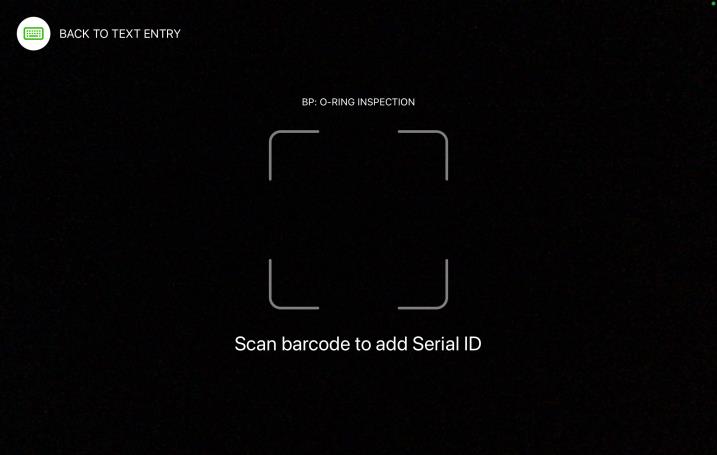
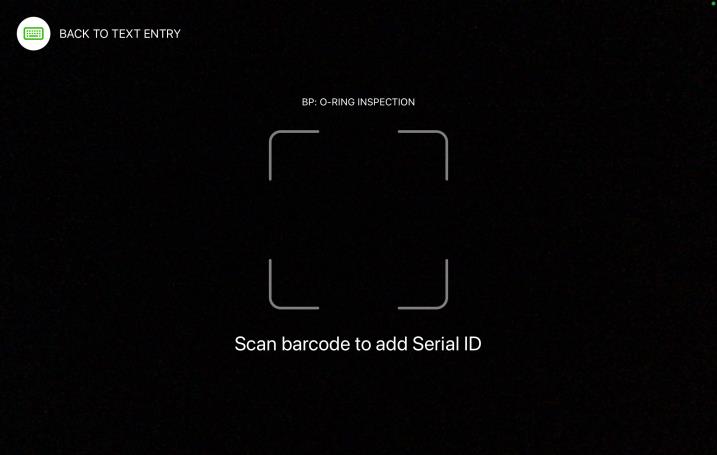
Se si desidera... | Pronunciare... |
Aprire un'anteprima della procedura. | "Anteprima" |
Contrassegnare la procedura come preferita. | "Aggiungi a Preferite" |
Rimuovere una procedura dalle procedure preferite. | "Rimuovi da Preferite" |
Scaricare la procedura. | "Scarica" |
Gestisce lo stato di download in corso. | "Download in corso" |
Eliminare una procedura scaricata. | "Rimuovi" |
Avviare la sessione di una procedura. | "Avvia sessione" |
Uscire dalla procedura. | "Esci dalla procedura" |
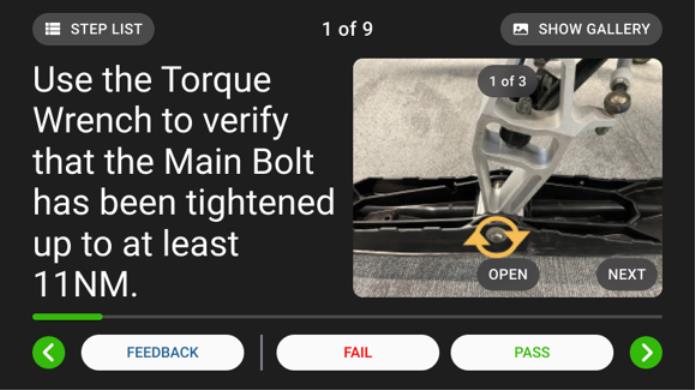
Se si desidera... | Pronunciare... |
Aggiungere feedback testuale e visivo al passo. | "Feedback" |
Fornire eventuale feedback su un passo. | Per ulteriori informazioni sui comandi vocali per fornire feedback sui passi, vedere Feedback sui passi in Vuforia Vantage per RealWear. |
Scorrere il testo verso l'alto o verso il basso nella scheda del passo. | • "Scorri verso l'alto" • "Scorri verso il basso" |
Procedere al passo successivo. | "Passo successivo" |
Tornare al passo precedente. | "Passo precedente" |
Aprire l'elenco dei passi. | "Elenco passi" |
Aprire la raccolta di risorse multimediali. | “Mostra raccolta” |
Aprire l'immagine o il video mostrato nel passo. | "Apri" |
Visualizzare l'immagine o il video successivo incluso nel passo. | "Avanti" |
Completare la procedura quando è stato raggiunto l'ultimo passo. | "Completa" |
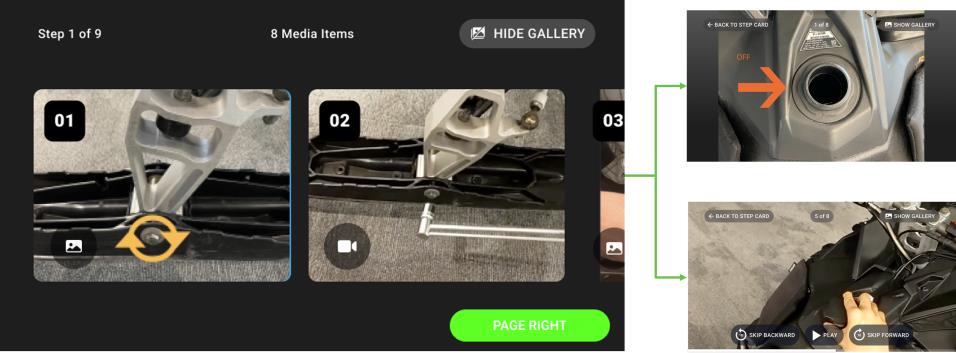
Se si desidera... | Pronunciare... |
Aprire un'immagine o un video. | "Apri risorsa multimediale <numero>" |
Andare a destra per visualizzare più immagini o video nella raccolta di risorse multimediali. | "Pagina a destra" |
Andare a sinistra per visualizzare le immagini o i video precedenti nella raccolta di risorse multimediali. | "Pagina a sinistra" |
Tornare alla raccolta di risorse multimediali da un'immagine o da un video. | “Mostra raccolta” |
Riprodurre un video. | "Riproduci" |
Andare indietro in un video. | "Salta indietro" |
Andare avanti in un video. | "Salta avanti" |
Tornare alla scheda passo. | "Torna a scheda passo" |
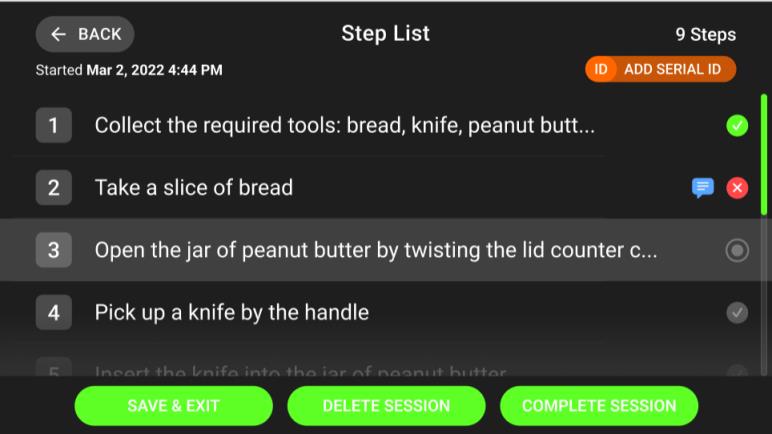
Se si desidera... | Pronunciare... |
Tornare all'ultimo passo visitato nella procedura. | "Indietro" |
Tornare a un passo specifico. | "Apri passo <numero>" |
Aggiungere o modificare l'ID di serie | "Aggiungi ID di serie" "Modifica ID di serie" |
Salvare e chiudere la procedura. | "Salva ed esci" |
Eliminare la sessione di una procedura. | "Elimina sessione" |
Completare la sessione di una procedura. | "Completa sessione" |
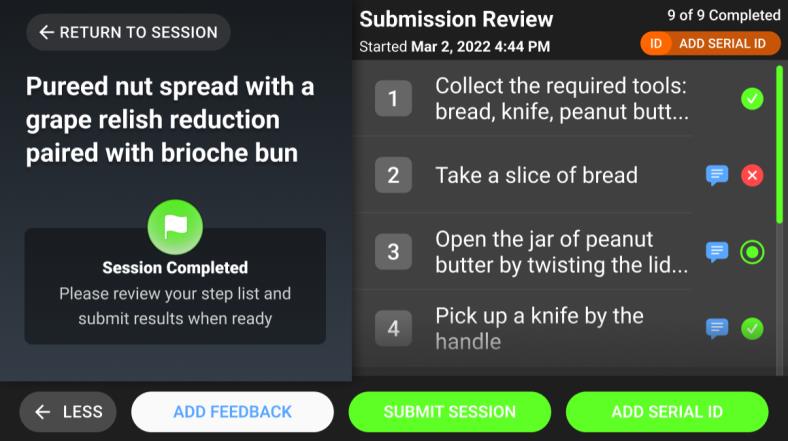
Se si desidera... | Pronunciare... |
Tornare all'ultimo passo nella procedura. | "Torna alla sessione" |
Tornare a un passo specifico. | "Apri passo <numero>" |
Aggiungere feedback testuale o visivo alla procedura. | "Feedback" |
Inviare la sessione per la registrazione in Vuforia Insights. | "Invia sessione" |
Visualizzare altre azioni disponibili o visualizzarne di meno. | "Più" "Meno" |
Aggiungere o modificare l'ID di serie | "Aggiungi ID di serie" "Modifica ID di serie" |